怎么将插入PPT中的图片进行清晰化处理
1、如图所示,在PPT软件界面中,点击文件菜单中的选项进入。
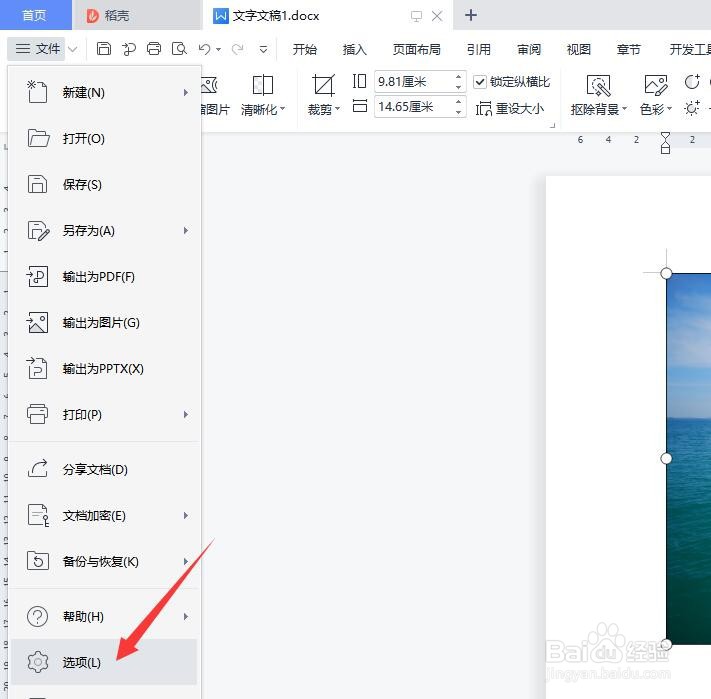
2、到大概如图所示的选项界面后,切换到常规与保存选项卡勾选如图所示的不压缩文件中的图像选项,点击确定按钮完成。
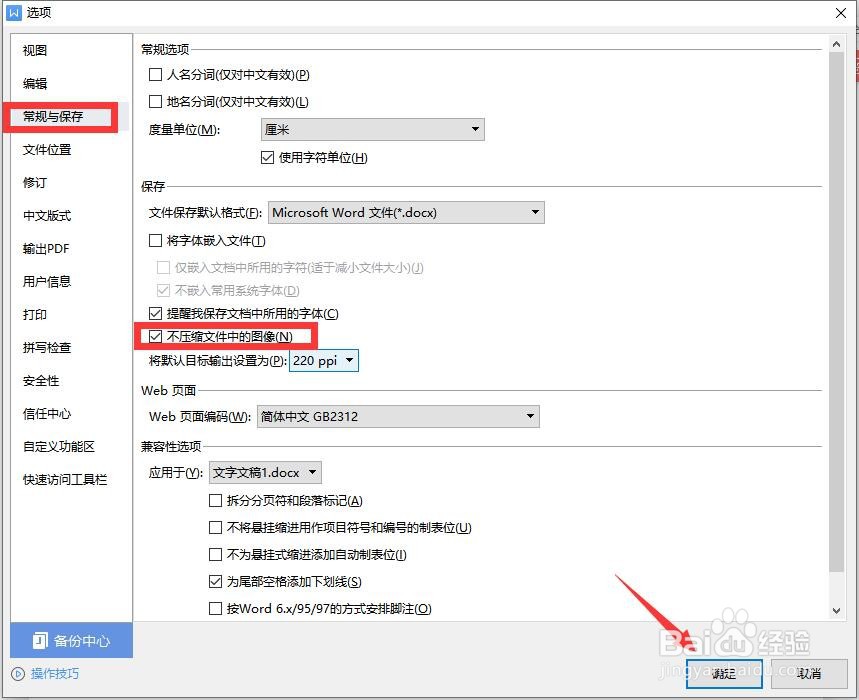
3、接下来我们再PPT页面中选中想要清晰化处理的图片之后,点击压缩图片选项。
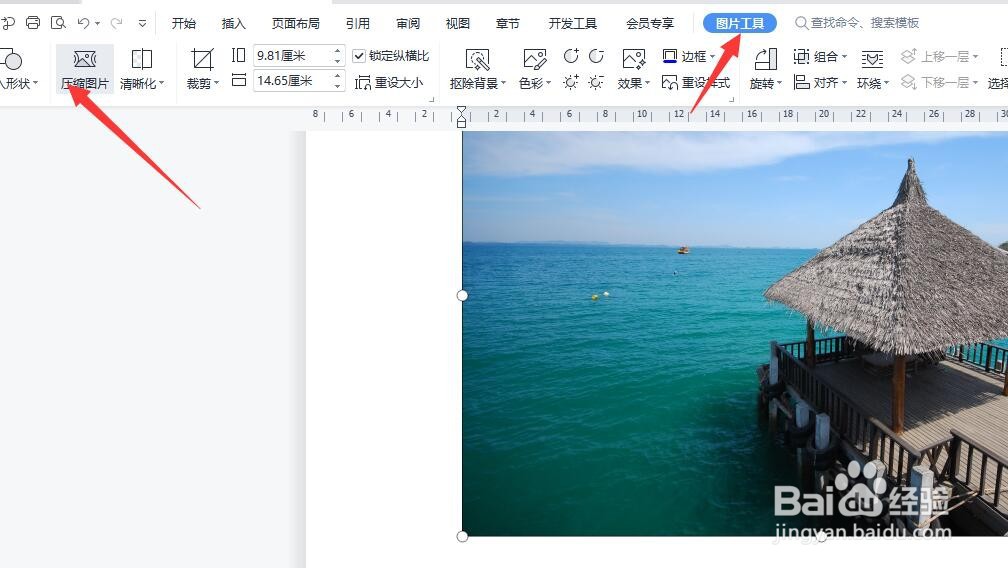
4、在弹出的如图所示的压缩图片选项界面中,我们可以指定图片的分辨率,以保持基本的清晰化点击确定即可。
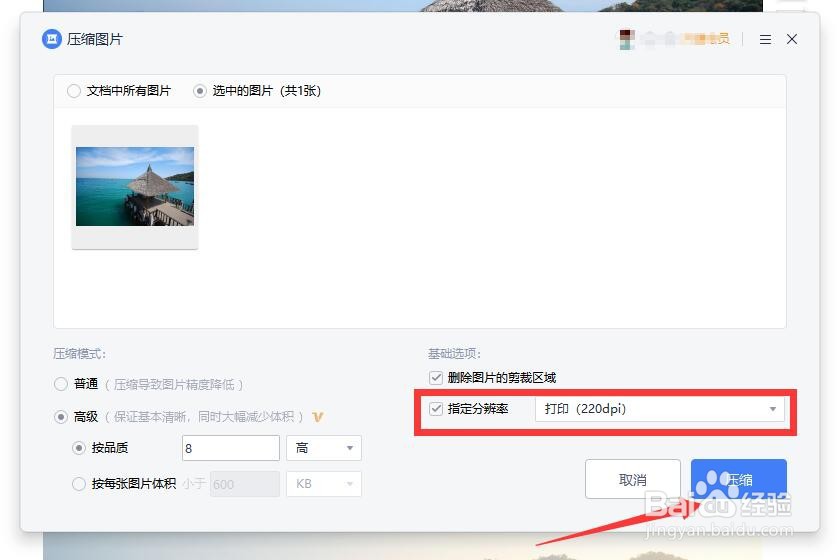
5、同时,我们也可以选中相应的图片,点击清晰化列表中的图像清晰化按钮。
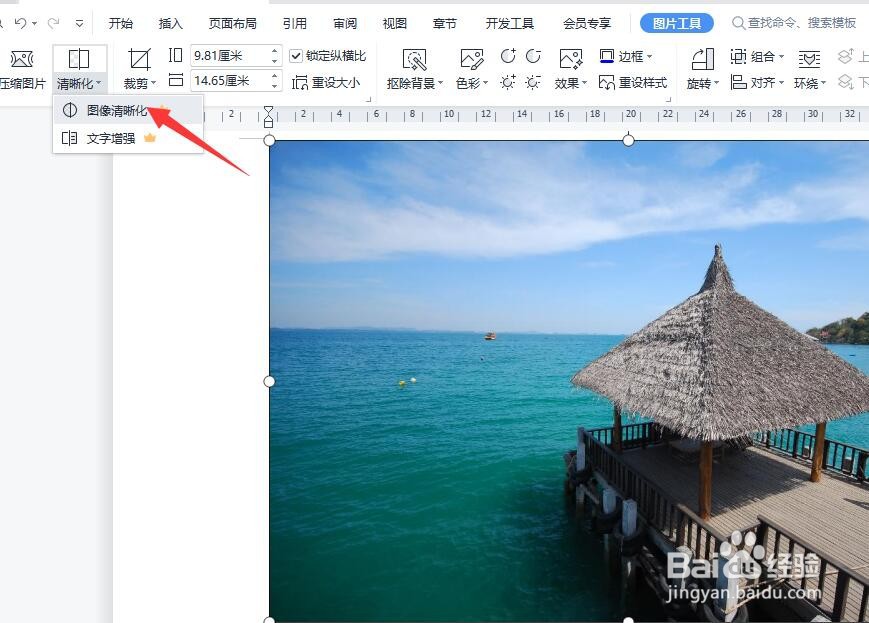
6、最后在弹出的如图所示的图片清晰化界面中,按相应的选项进行设置,点击优化按钮即可完成图片的清晰化处理操作。
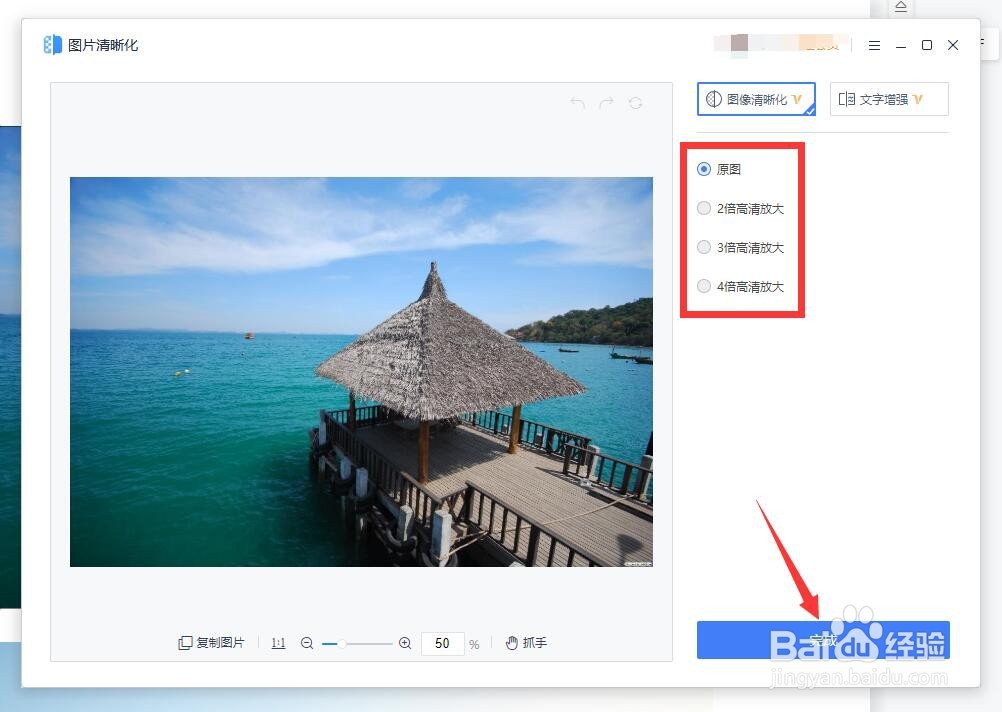
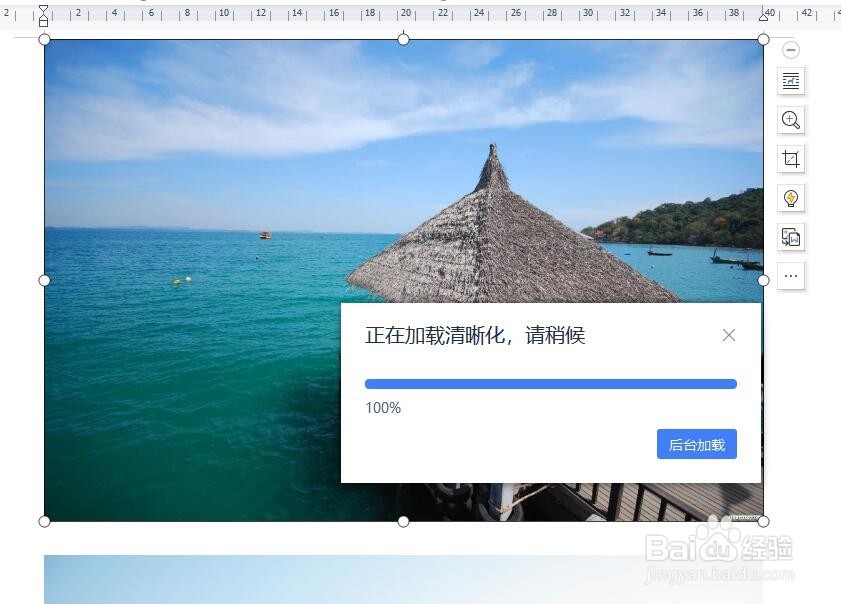
声明:本网站引用、摘录或转载内容仅供网站访问者交流或参考,不代表本站立场,如存在版权或非法内容,请联系站长删除,联系邮箱:site.kefu@qq.com。
阅读量:50
阅读量:53
阅读量:156
阅读量:66
阅读量:67